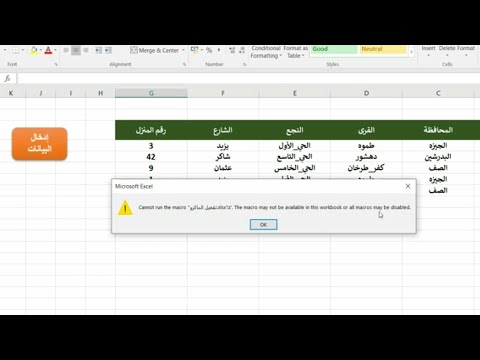يوضح لك هذا المقال كيفية حفظ ملف بتنسيق PDF. يمكنك استخدام Microsoft Word أو Pages أو Google Docs لإنشاء ملفات PDF وحفظها. يمكنك أيضًا استخدام الخدمات المضمنة في الكمبيوتر أو الأدوات عبر الإنترنت لتحويل تنسيق ملف إلى PDF.
خطوات
الطريقة الأولى من 6: إنشاء ملف PDF على محرر مستندات Google على جهاز الكمبيوتر الخاص بك

الخطوة الأولى. اذهب إلى https://docs.google.com/ في متصفح الويب
سجّل الدخول إذا طُلب منك ذلك

الخطوة 2. انقر فوق علامة الجمع + فوق فارغ أو انقر فوق أحد ملفاتك.
ال جديد الزر في الزاوية اليسرى العليا. ستظهر لك قائمة منسدلة إما لتحميل ملف موجود أو إنشاء مستند أو شريحة أو ورقة جديدة من Google.

الخطوة 3. انقر فوق ملف
يوجد هذا في شريط الأدوات على طول الجزء العلوي من المستند. قائمة منسدلة.

الخطوة 4. مرر الماوس فوق تنزيل بتنسيق
قائمة سوف تنزلق للخارج.

الخطوة 5. انقر فوق PDF
قد يظهر مدير الملفات بجهاز الكمبيوتر الخاص بك. يمكنك تغيير اسم الملف وموقع التنزيل من هناك.
في نظام Mac ، قد يتم حفظ ملف PDF تلقائيًا في مجلد التنزيلات

الخطوة 6. انقر فوق "موافق" إذا طُلب منك ذلك
سيتم حفظ الملف بتنسيق PDF على جهاز الكمبيوتر الخاص بك
الطريقة 2 من 6: تحويل مستند إلى PDF على Google Drive

الخطوة الأولى. اذهب إلى https://drive.google.com/drive/my-drive في متصفح الويب
سجّل الدخول إذا طُلب منك ذلك

الخطوة 2. انقر فوق My Drive
يجب أن تظهر قائمة منسدلة.

الخطوة 3. انقر فوق تحميل الملفات
يجب أن يكون هذا هو الخيار الثاني في القائمة المنسدلة.
قد ترى هذا الزر في الزاوية اليسرى العليا من شاشتك بدلاً من ذلك

الخطوة 4. انتقل إلى الملف الذي تريد تحويله إلى PDF وانقر فوق فتح
ستختفي نافذة متصفح الملفات وستظهر صفحة Google Drive الخاصة بك أداة تحميل في أسفل يمين الشاشة.

الخطوة 5. انقر فوق الملف في النافذة المنبثقة
سيتم فتح ملفك.

الخطوة 6. انقر فوق ملف
هذا في الجزء العلوي الأيسر من المستند الخاص بك.

الخطوة 7. حرك الماوس فوق تنزيل بتنسيق
قائمة سوف تنزلق للخارج.

الخطوة 8. انقر فوق PDF
قد يظهر مدير الملفات بجهاز الكمبيوتر الخاص بك. يمكنك تغيير اسم الملف وموقع التنزيل من هناك.
في نظام Mac ، قد يتم حفظ ملف PDF تلقائيًا في مجلد التنزيلات

الخطوة 9. انقر فوق "موافق" إذا طُلب منك ذلك
سيتم حفظ الملف بتنسيق PDF على جهاز الكمبيوتر الخاص بك
الطريقة 3 من 6: تحويل مستند إلى PDF باستخدام تطبيق Google Drive

الخطوة 1. افتح Google Drive
تبدو أيقونة التطبيق هذه على شكل مثلث أصفر وأخضر وأزرق. يمكنك العثور على هذا التطبيق إما على شاشتك الرئيسية أو في درج التطبيق أو من خلال البحث.

الخطوة 2. اضغط على علامة الجمع متعددة الألوان
هذا في أسفل يمين الشاشة. سيتم فتح قائمة مع تحديدات مثل إنشاء مجلد جديد أو تحميل مستند أو إنشاء مستند.

الخطوة 3. اضغط تحميل
يحتوي هذا الزر أيضًا على سهم يشير إلى الأعلى بخط تحته. ستظهر قائمة بالملفات الموجودة على هاتفك.

الخطوة 4. اضغط على الملف الذي تريد تحويله إلى PDF
سيظهر رمز التحميل في منطقة الإعلام للإشارة إلى انتهاء التحميل. يمكنك النقر فوق الإشعار لفتح المستند أو الانتقال إلى "الأخيرة" في Google Drive.

الخطوة 5. اضغط على ⁝ أو ••• بجانب الملف الذي تم تحميله.
ستنزلق قائمة من الأسفل مع خيارات مثل المشاركة ونسخ الرابط والإتاحة في وضع عدم الاتصال والفتح باستخدام.

الخطوة 6. اضغط على إرسال نسخة
- بالنسبة لنظام iOS ، انقر فوق البريد الإلكتروني أو الرسائل النصية. يجب أن يتم تصدير الملف تلقائيًا بتنسيق pdf.
- سيطالبك النقر فوق حفظ في Drive بتغيير عنوان المستند ، والحساب الذي تم حفظه تحته ، والموقع في Drive حيث سيتم حفظه.
الطريقة 4 من 6: استخدام أداة المعاينة على جهاز Mac

الخطوة الأولى. انقر فوق الملف الذي تريد تحويله إلى PDF
يجب أن يعمل هذا مع أي ملف قمت بتنزيله على جهاز الكمبيوتر الخاص بك.

الخطوة 2. انقر فوق ملف
ستجده أعلى الجهة اليسرى من الشاشة.

الخطوة 3. انقر فوق فتح باستخدام…
ستنزلق قائمة إلى اليمين.

الخطوة 4. انقر فوق معاينة
سيفتح ملفك في Preview.

الخطوة 5. انقر فوق ملف
هذا في أعلى اليسار.

الخطوة 6. انقر فوق تصدير كملف PDF
ستظهر نافذة حيث يمكنك تغيير اسم الملف وموقع التنزيل.

الخطوة 7. انقر فوق حفظ
سيتم حفظ الملف بتنسيق PDF على جهاز الكمبيوتر الخاص بك
الطريقة الخامسة من 6: إنشاء ملف PDF باستخدام Word

الخطوة 1. افتح Word
- يمكن لمستخدمي Mac العثور عليه في مجلد التطبيقات.
- يمكن لمستخدمي Windows العثور على هذا في قائمة البدء.

الخطوة 2. إنشاء مستند جديد أو فتح مستند موجود

الخطوة 3. انقر فوق ملف
قائمة منسدلة.

الخطوة 4. انقر فوق حفظ باسم

الخطوة 5. حدد PDF من القائمة المنسدلة بجوار تنسيق الملف.
يمكنك أيضًا إعادة تسمية المستند وتغيير موقع التصدير من النافذة المنبثقة

الخطوة 6. انقر فوق تصدير
يجب أن يقوم هذا بتصدير ملفك كملف PDF.
الطريقة 6 من 6: تحويل ملف إلى PDF باستخدام أداة عبر الإنترنت

الخطوة الأولى: اذهب إلى https://www.freepdfconvert.com في متصفح الويب

الخطوة 2. انقر فوق المربع الأزرق في منتصف الشاشة
سيفتح متصفح الملفات بجهاز الكمبيوتر الخاص بك.

الخطوة الثالثة. انقر نقرًا مزدوجًا فوق الملف الذي تريد تحويله إلى PDF
- يمكنك إضافة ملفات متعددة بتكرار الخطوات من 3 إلى 4.
- لديك خيار دمج جميع الملفات في ملف PDF واحد أو إنشاء ملفات PDF متعددة بالملفات المتوفرة.

الخطوة 4. انقر فوق إنشاء ملف PDF
يمكنك الانتظار لمدة ساعة عند اكتمال التحويل ، أو يمكنك التسجيل في الخدمة (مقابل رسوم) والحصول على ملف PDF الخاص بك على الفور
الخطوة 5. انقر فوق الزر "تنزيل" الأخضر
سيتم فتح متصفح الملفات بجهاز الكمبيوتر الخاص بك ، حيث سيكون لديك خيارات لتغيير اسم الملف وموقع التنزيل.